Linux での Apache サーバーのデフォルト パスを変更する
- 王林転載
- 2021-02-03 11:04:116018ブラウズ

はじめに:
Apache (Apache と音訳) は、世界ナンバー 1 の Web サーバー ソフトウェアです。広く使用されているほぼすべてのコンピュータ プラットフォームで実行でき、クロスプラットフォームとセキュリティ機能により、最も人気のある Web サーバー側ソフトウェアの 1 つです。これは高速で信頼性が高く、Perl/Python などのインタープリタをサーバーにコンパイルするための単純な API を通じて拡張できます。
具体的な方法は次のとおりです。
1: Apache がサーバーにインストールされているかどうかを確認し、システム自体の Apache サービスを停止してアンインストールします。
コマンドは次のとおりです。
rpm -qa|grep httpd rpm -e --nodeps httpd-tools..

2: アンインストールが完了したら、httpd サービスのインストールに必要なすべてのパッケージをアップロードします。
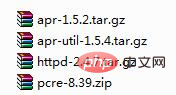
 ##apr-util をインストールし、apr-util の問題を解決します。見つかりません
##apr-util をインストールし、apr-util の問題を解決します。見つかりません
 pcre をインストールし、pcre が見つからない問題を解決します
pcre をインストールし、pcre が見つからない問題を解決します
##httpd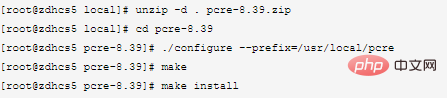
[root@zdhcs5 local]# tar zxvf httpd-2.4.7.tar.gz [root@zdhcs5 local]# cd httpd-2.4.7 [root@zdhcs5 httpd-2.4.7]# ./configure --prefix=/usr/local/apache2 --with-apr=/usr/local/apr --with-apr-util=/usr/local/apr-util/ --with-pcre=/usr/local/pcre (除了指定Apache的安装目录外,还要安装apr、apr-util、pcre,并指定参数) [root@zdhcs5 httpd-2.4.7]# make [root@zdhcs5 httpd-2.4.7]# make install## をインストールします#4: Apache サービスを開始し、インストールが成功したことを確認し、参照します。ブラウザに URL を入力すると「it works」と表示されたら、インストールは成功です。 #5: Apache のデフォルト表示パスをカスタム パスに変更します
私のカスタム パスは自動化された結果レポート パスです。つまり、URL ## を開くと、Linux サーバー上で実行されている自動化結果レポートを確認できます。
#私のカスタム オートメーション結果レポートのパスは (autotest ユーザーの下) です: /home/autotest/workspace/auto-project /test-output/html次の場合に変更する必要があるものが 2 つあります。 Apache 設定ファイルの変更:1 [root@zdhcs5 bin]# cd /usr/local/apache2/bin/ 2 [root@zdhcs5 bin]# ./apachectl start
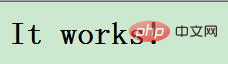 最初の部分: パスの変更
#変更前:
最初の部分: パスの変更
#変更前:
変更後:
2 番目のポイント: ユーザーとグループを変更します。デーモン ユーザーが自動テストするように変更されている理由は、Apache にカスタム パスへのアクセス許可を与えるためです。カスタム パスは autotest ユーザーの下にあります
変更前: 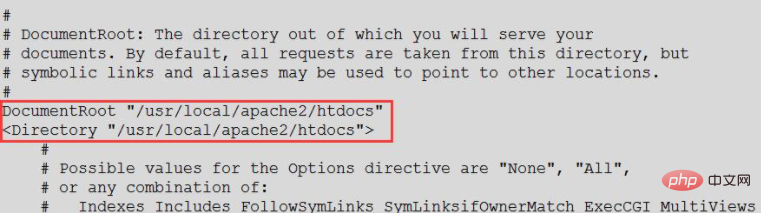
変更後: 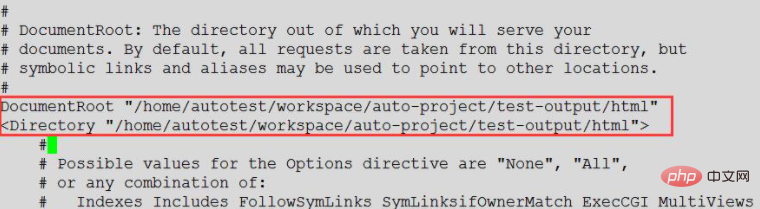
保存そして終了し、Apache サービスを再起動します。
1 [root@zdhcs5 local]# vi /usr/local/apache2/conf/httpd.conf
正常に起動した後、ブラウザでアドレスにアクセスしたときに権限がないというエラー レポートが表示されるのを防ぐために、パス全体の権限を変更する必要があります。カスタム ファイルは 755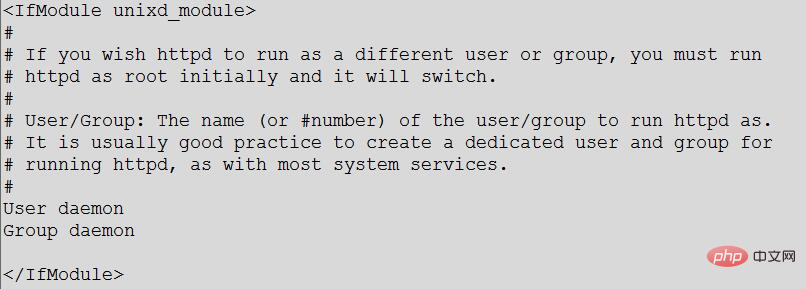
1 [root@zdhcs5 local]# cd /usr/local/apache2/bin 2 [root@zdhcs5 bin]# ./apachectl stop 3 [root@zdhcs5 bin]# ./apachectl start
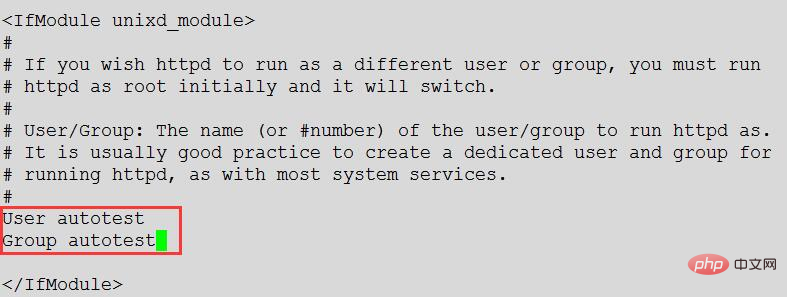 次に、ブラウザに移動して成功したかどうかを確認し、今すぐブラウザのアドレスを更新します:
次に、ブラウザに移動して成功したかどうかを確認し、今すぐブラウザのアドレスを更新します:
これで、Linux に Apache がインストールされ、デフォルトのパスがカスタム パスに変更されました。 関連する推奨事項:
apache チュートリアル
以上がLinux での Apache サーバーのデフォルト パスを変更するの詳細内容です。詳細については、PHP 中国語 Web サイトの他の関連記事を参照してください。

